| 教你用Photoshop制作一张老海报__教程 |
|
| 日期:2007-1-2 10:52:51 人气:345 [大 中 小] |
|
|
|
|
|
| 现在我们在来仔细看看,用放大镜工具放大后就可以发现边缘不是那么平滑。。
我们在继续做下一步的补救..
确认当前层是在基本形状的蒙板当中进行编辑以后,执行菜单命令中的滤镜-模糊-高斯模糊,数值设置为1,点击确定。
作完后在用图象-调整-色阶命令,把3个划快移到一起来如下图所示:
图24
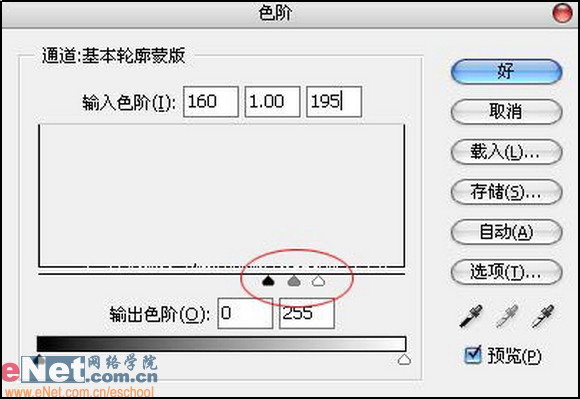
|
[page_break] | 这时你在看看是不是效果要好些了。
图25
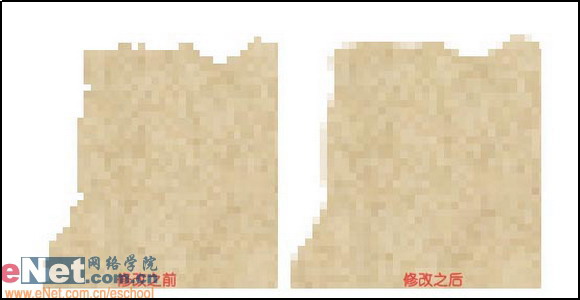
|
| 5.添加裂口
用画笔工具设置画笔大小为1象素,硬度为0,其他值保持默认。继续在“基本形状”图层中的蒙板中进行编辑。在蒙板中编辑的好处是可以对于修改的不满意的地方可以通过黑白2色交替的把它修改回来。
图26
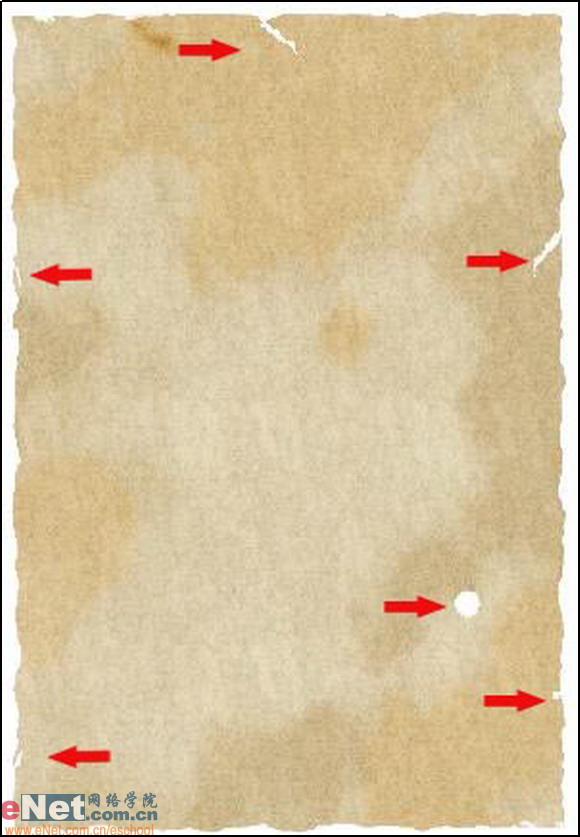
|
| 这里我已提前作好了一个子弹控等下就不在将这一步骤了。
6.加深边缘
回到最顶上图层上新建立一个图层命名“加深边缘”;用编辑-填充-命令填充50%灰色,点击确定做法
同前面一样。
设置图层混合模式为“柔光”;在用加深工具,在它的属性栏中设置一个软一点的画笔,画笔大小在30左右,范围:暗调,暴光度100%。在涂的时候注意光线的均匀分布,不要把有的地方加深的过暗。
如图所示:
图27
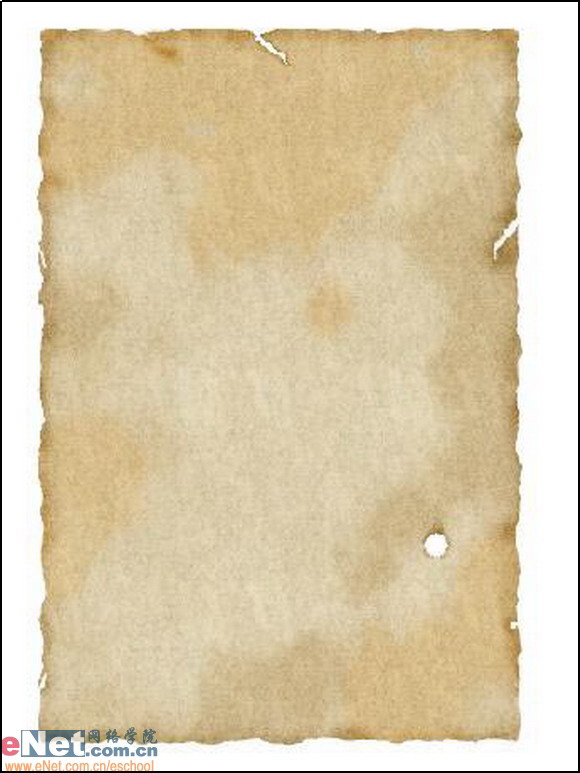
|
| 7.添加划痕
在当前层上新建立一个图层,取名“划痕”。按“D”键恢复默认前景色和背景色(黑和白色)。选用工具栏中的铅笔工具,设置大小1象素。硬度100%。在图层上面加上划痕。
图28
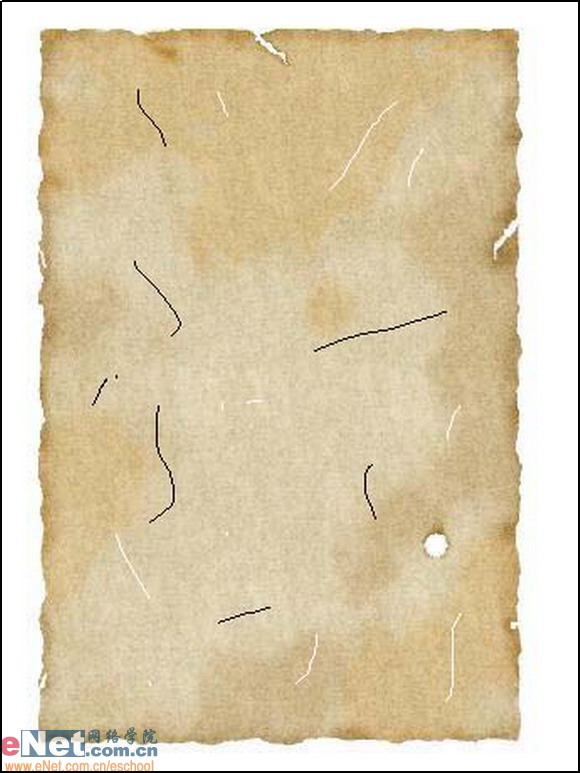
|
[page_break] | 作好以后设置混合模式为“柔光”,不透明度45%。
图29
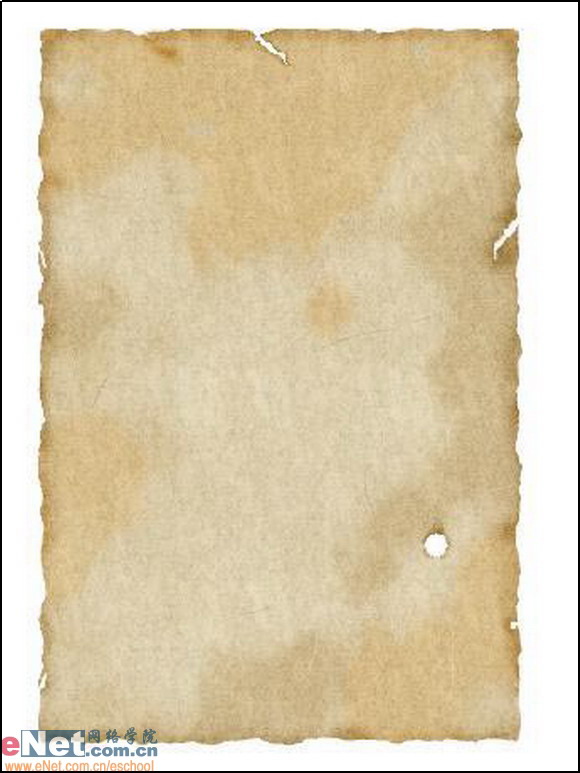
|
| 如果感觉太硬的话可用模糊工具稍加模糊,强度为20%左右。
8.添加卷边
在回到“基本形状”图层的图层蒙板中来编辑。在蒙板里面用画笔把2个对角都刷掉
图30
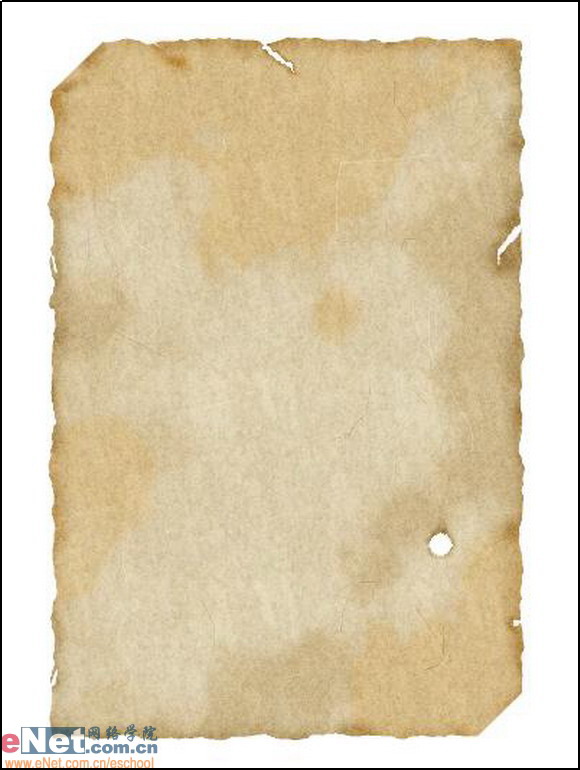
|
|
|
|
| 出处:本站原创 作者:佚名 |
|
|

